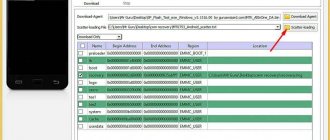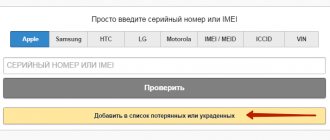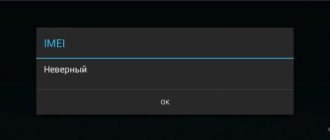Поскольку iPhone – это, прежде всего, устройство для звонков, позволяющее также серфить по интернету и отправлять сообщения близким, то в нем просто необходима SIM-карта подходящего оператора. Но что делать, если гаджет не распознает симку? Пусть техника от компании Apple всегда отличалась качеством и надежностью, тем не менее, поломка случается у любой техники.
Проблему неисправности с SIM опознать легко: на дисплее вашего гаджета появится уведомление «Сим карта не найдена или не установлена». А в верхней строке состояния, где есть иконка уровня сигнала и название оператора, будет написано «Нет сим карты» либо «Поиск…». Что же делать в такой ситуации? Возможно ли устранить неприятную поломку самостоятельно? В этой статье будут описаны все возможные решения проблемы, когда «яблочный» гаджет не может обнаружить вставленную симку или выдает ошибки во время эксплуатации.
Основные причины
Айфон может выдавать неисправности при активном его использовании, а причин, из-за которых и появляются неисправности с SIM, очень много. Список довольно внушительный: начиная с заводских багов и падений, заканчивая неисправностью в обновлении. Как показывает практика, 90% случаев – это внешнее воздействие на смартфон. Остальные 10% приходятся на программные баги или неаккуратное использование.
Что обычно выявляют мастера в сервисных центрах после попадания в руки «проблемного» аппарата:
- Падения и удары. Если вам кажется, что, случайно уронив телефон на твердый пол, вы минимум отделаетесь царапиной, а максимум – разбитым экраном, то вы сильно заблуждаетесь. Удары и падения вполне могут задеть и аппаратную часть, и не всегда с SIM (это может быть модуль Bluetooth или Wi-Fi). Так что, если такая проблема обнаружилась, попытайтесь вспомнить, как часто и как давно вы роняли свой девайс;
- Попадание влаги. Ни один iPhone, даже самой последней модели, на 100% не защищен от попадания воды. Если на гаджете и стоит какая-то защита, то устройство не должно «плавать» часами – иногда его уже можно списывать со счетов. Старенькие модели вообще плохо защищены от влаги. Если вода попала в слот для симки, то, к сожалению, без посещения сервисного центра не обойтись;
- Старая симка. Как и любые другие вещи, карточка с чипом имеет свойство изнашиваться, особенно, если вы часто меняете модели iPhone и постоянно переставляете ее. Чип со временем стирается, не позволяя мобильной связи работать корректно, а иногда смартфону трудно прочесть симку;
- Залоченный гаджет. Если вы покупали гаджет за рубежом или с рук, то вполне можно столкнуться с проблемой залоченного iPhone. О том, что это такое и что с этим делать, написано далее в статье.
- Глюк обновления. Некорректная установка iOS или взломанной версии Jailbreak вполне может привести к этому.
После выявления такого бага владельцы сразу же паникуют, потому что ремонт в сервисном центре обходится дорого. А на самом деле, по статистике, пользователи «яблочной» продукции могут обойтись и без помощи мастера и специального оборудования. Самое важное – это разобраться в причине неполадки, а инструкцию по ее решению вы найдете в материале этой статьи чуть ниже. Остановимся на каждой причине поподробнее и предложим решение проблемы.
Почему айфон не видит сим-карту и пишет «Поиск»
Почему не могут дозвониться на айфон — возможные причины
Если смартфон постоянно выводит на экран фразу «Поиск сети», то к распространенным первопричинам поломки относят:
- неправильно выбранную сетку. В изначальных настройках были указаны параметры другого оператора. Проблемой такое явление назвать сложно, перенастройка занимает несколько минут и не требует квалифицированной помощи;
- в настройках не указано автоматическое нахождение. Для решения вопроса достаточно зайти в основное меню и спуститься в раздел «Обнаружение сети». При нажатии на него появится ярлык с бегунком, позволяющий включить автоматический режим. Устройство должно самостоятельно провести подключение. Если проблема не была решена, то пользователю придется провести ручной ввод информации;
- проблемная карточка. Отсутствие связи связано как с нулевым балансом, так и механическими повреждениями. Частая переустановка — основной источник ее быстрого изнашивания. Сколько будет стоить замена? Некоторые операторы проводят ее бесплатно, о тарифах нужно узнавать у консультантов;
- поломки в устройстве. Включают как нестабильную работу программного обеспечения, так и нарушение электронных компонентов. В первом случае восстановление проводится собственными силами через специальные программы, во втором требуется замена поврежденных деталей. Визита в сервисный центр избежать не удастся;
- неаккуратное обращение. Сотовые редко ломаются из-за ненадежности. В большинстве случаев им «помогает» собственный владелец или младшие члены семьи. Нарушение правил эксплуатации, выкладывание гаджета под прямые солнечные лучи, окунание в воду и периодические падения приводят к выходу из строя даже самого надежного смартфона.
Обратите внимание! Сбои могут возникать и из-за запланированных технических работ или временных нарушений в работе оператора мобильной связи. Ни одна компания не может гарантировать бесперебойное функционирование вышек, отсутствие перепадов электричества и пр. Достаточно визита на сайт оператора, чтобы получить полный список намеченных технических работ.
Вопросы со связью могут возникать на любом смартфоне и не зависят от продолжительности его использования или общего состояния. Наибольшее количество нарушений связано с программным обеспечением, второе место занимает механическое повреждение гаджета или его «купание» в воде.
Вопросы о невозможности определения карточки мобильным или планшетом решаются при помощи вышеуказанных инструкций или сотрудников сервисного центра. Специалисты рекомендуют не заниматься самолечением отказывающегося работать гаджета, а принести его на диагностическую проверку. Такой подход поможет быстрее решить вопрос.
Механические повреждения
В случае, если после падения (или самостоятельного разбора) Айфон перестал видеть симку, то стоит обратиться к мастеру в сервисный центр. Не секрет, что смартфоны – это хрупкая техника, требующая бережного и аккуратного обращения. От падений, ударов, сильной тряски или попытке поменять аппаратную часть, легко повредить компоненты. Картридер может расшататься, вызывая этим недостаточный контакт с поверхностью сим-карты. Повредить посадочную часть слота также легко при неправильной или неаккуратной установке элемента. Когда вставляете SIM, внимательно следите за тем, чтобы элемент плотно сидел в детали. Вытаскивать симку можно только ключом, идущим в комплекте в коробке или металлической канцелярской скрепкой.
А узнать, в чем же точная причина неполадки, вряд ли удастся самому. Именно поэтому лучше отдать гаджет на диагностику даже в том случае, если пользователь «яблочного» девайса собирается починить смартфон сам. А заказывать новые детали взамен старым лучше в официальных магазинах и сайте Apple или приобретать у проверенных дилеров. Китайские аналоги на Aliexpress пусть и дешевле, но ломаются быстрее и работают не так шустро, как оригинальные запчасти.
Старое поколение SIM
Периодически менять SIM-карту (хотя бы раз в 5-7 лет) – это хорошая привычка. Эти элементы, к сожалению, имеют свой срок годности и через время вырабатывают свой ресурс, переставая контактировать с iPhone. Чтобы убедиться в том, что проблема именно в устаревшем пластиковом носителе или естественном износе, достаточно найти подходящую по размеру SIM (напомним, что для моделей 4 – размер стандартный, для 4S – карточка формата micro-SIM, а для Айфонов 5 и более новее – используются nano-SIM).
От чего это происходит? Как показывает практика, это неизбежно случится с теми владельцами, которые часто и неаккуратно переставляют сим-карты. К сожалению, ни в одной модели для российского рынка пока что не предусмотрен второй слот для SIM, поэтому, эта проблема встречается у пользователей довольно часто. Контактные дорожки на поверхности элемента стираются, изнашиваются, появляются мелкие царапинки, мешающие нормальной работе контакта и платы. Передача мобильного сигнала, при этом, ухудшается.
Если в смартфоне перестала работать мобильная связь, то стоит посетить ближайший салон сотовой связи, чтобы произвести замену текущей симки и получить дубликат. Обычно замена старой карточки на новую – процедура бесплатная, но этот вопрос лучше уточнить у сотрудников местного авторизированного салона. В чем преимущества получения дубликата:
- Деньги, перечисленные на баланс счета, никуда не денутся и сохранятся;
- Номер телефона сохранится, а значит связь с друзьями и родственниками не потеряется;
- Выбранный тариф от оператора и услуги также сохранятся (что очень удобно, ведь тарифные планы постоянно меняют и убирают, так что пользователь всегда может сохранить выгодный пакет опций).
Дубликат куда выгоднее и удобнее, чем покупка нового, чистого номера.
В случае, если симка все равно не читается, то придется посетить сервисный центр для диагностики – в большинстве случаев эта процедура предоставляется бесплатно. А если iPhone еще находится на гарантии, то высока вероятность, что дело в заводском браке. Обратитесь по месту покупки устройства, там работники обязаны принять устройство, проверить, отремонтировать или заменить.
Перезагрузите iPhone с целью исправления ошибки связи
Если ничего из выше перечисленного не помогло, перезапуск iPhone – это универсально решение для большинства проблем, таких как: пропал интернет, телефон не видит другой Айфон по Блютуз, Айфон не видит (не показывает) сим карту. Вы будите удивлены количеством проблем, которые помогает устранить перезагрузка. Осуществить перезагрузку можно двумя способами:
• Первый способ осуществляется путем взаимодействия механической и программной части. Как вы поняли, речь идет о мягкой перезагрузке.
• Второй способ осуществляется исключительно кнопками, задействуя лишь механическую часть.
Как сделать мягкую перезагрузку iPhone?
1. Нажать кнопку выключения питания и удерживайте ее несколько секунд.
2. Дождаться появления на экране надписи: «Проведите пальцем для выключения» (Slide to Power Off).
3. Провести пальцем по экрану.
4. Снова нажать на кнопку для включения телефона.
5. Для идентификации вам нужно будет ввести пароль, даже если обычно вы использовали для этого отпечаток пальца.
Как сделать жесткую перезагрузку iPhone?
Сделать жесткую перезагрузку смартфона достаточно просто, однако с выходом новых серий смартфона (начиная с iPhone 7), этот способ постоянно менялся.
Для того, чтобы подробно узнать как перезагрузить любую модель смартфона от Apple, ознакомьтесь со статьей: Как перезагрузить Айфон X, 8, 7, 6, SE? или взгляните на скриншот прикрепленный ниже.
Попадание влаги
Если iPhone упал в воду, попал под дождь, на корпус попали капли или владелец просто взял его с собой в душ или парильню, то тут важно действовать быстро, чтобы контакты симки не окислились. Несмотря на защиту от влаги, Айфон не может гарантировать 100% водостойкость. Некоторые девайсы пропускают воду, что вызывает замыкание слотов. Если устройство попало во влажную среду, иногда приходится обратиться к помощи квалифицированного мастера. Самостоятельно починку и сушку произвести вряд ли получится – не у каждого дома есть набор подходящих инструментов. Но есть несколько советов, которые могут помочь в экстренной ситуации:
- Достать симку из слота, и, если она еще не совсем пожелтела, аккуратно, точечно протрите чип ватным диском, смоченным в спиртовую жидкость;
- Поместить гаджет до краев в контейнер с рисом. Рис очень хорошо впитывает влагу;
- Если вы обладаете необходимым инструментом, то разберите гаджет и удалите излишки воды и оставьте открытым на несколько часов. Лучше всего обратиться за помощью в сервисный центр как можно скорее, особенно, если залит слот для SIM;
- После просушки попробуйте вставить новую симку. Если дело совсем плохо, вам об этом скажет сам iPhone – в месте, где вставляется элемент, есть индикатор контакта с жидкостью: в случае сильного попадания влаги верхняя часть слота для SIM окрасится в красный цвет. Тут уж без ремонта и обращения в специализированную мастерскую никак.
iPhone случайно упал в воду или намок
Шаги по исправлению возникшей ситуации следующие:
- Как можно быстрее извлечь свой айфон из воды.
- Немедленно обратиться в ближайший «яблочный» сервисный центр, для устранения влаги из смартфона и его просушки.
- Если Вы обладаете необходимыми знаниями, то просушить айфон можно самостоятельно. Для этого разберите его, скрупулезно и аккуратно удалите внутри него все излишки влаги, особенно с шлейфов и узлов крепления и оставьте его открытым на время достаточное для просушки. Затем соберите его в обратной последовательности и включите. Если смартфон не включиться, то обращайтесь в специализированную мастерскую.
Залоченная модель iPhone
Тут проблема вовсе не в SIM, а в самом гаджете. Многие модели iPhone, которые предлагают потребителям по привлекательно низкой цене, на деле являются импортированными из-за рубежа неофициально. Часто на такую «удочку» попадаются пользователи, не разбирающиеся в тонкостях смартфонов. Огромный и существенный недостаток таких устройств – это отсутствие полной гарантии производителя. Это лотерея: кому-то повезло, что привезенный, скажем, из США смартфон работает без нареканий, а чей-то привязан к местному сотовому оператору Verizone или AT&T и не работает с российскими.
Узнать, залочен ли гаджет, можно еще до момента покупки. Некоторые сервисы предоставляют свои услуги бесплатно, другие – просят заплатить. Для этого нужно знать уникальный номер IMEI, указанный на оригинальной коробке и в настройках самого устройства. И даже здесь нельзя гарантировать то, что сайт поможет точно определить залоченность модели.
Если гаджет уже попал в таком состоянии к пользователю на руки, то легко определить, залочен ли гаджет или нет. При попытке вставки симки любого оператора РФ, телефон не читает ее, отказывается с ней работать. Есть несколько вариантов решения этой проблемы:
- Первая и самая очевидная рекомендация – отдать телефон продавцу или вернуть в магазин, если такая возможность есть и приобрести желаемое устройство в проверенном месте;
- Обратиться в салон связи привязанного оператора и попросить произвести отвязку. Предупреждаем: процедура не быстрая и потребует очень много бумаг. Также эта услуга может предоставляться как платно, так и бесплатно. Иногда потребуется предоставить документы о покупке, обладать SIM этого привязанного оператора. У некоторых компаний не все так сложно (к примеру, у AT&T все просто: достаточно оставить заявку на их официальном сайте на английском языке) и потребуется обычное обращение;
- В сервисных центрах берутся за такую проблему, но очень редко, и не факт, что ремонт обойдется дешево. Будьте готовы отдать несколько тысяч, а может даже и десятков;
- Попробовать разлочить устройство самостоятельно (не рекомендуем производить такую сложную процедуру самому). Существуют онлайн-сервисы, которые предлагают услуги не так дорого (от 10 до 100 долларов), как за это берут сервисные центры. Если вы все-таки решились провести разлочку в домашних условиях и не боитесь угробить технику, то читайте отзывы и уточняйте этот вопрос на форумах – здесь полно мошенников;
- Недавно на рынке появилась Turbo-Sim – это такой адаптер, вставляющийся в слот, позволяющий разблокировать радиомодуль. Стоимость такого устройства – от 2.000 рублей. Минусы: ухудшение качества связи, прерывание сигнала во время звонков и большая задержка отправки сообщений.
Всегда покупайте в официальных магазинах и сайтах Apple, у сертифицированных дилеров и магазинах-партнерах, чтобы не столкнуться с залоченностью гаджета. Не покупайте у частных лиц или в непроверенных местах, особенно, если цена в разы ниже рыночной. Часто экономия приводит к тому, что владелец не только покупает плеер iPod по цене полноценного смартфона, но переплачивает за «разлочку», возможность просто позвонить и выйти на связь.
Сбои в настройках
Часто бывает так, что совершенно новые девайсы и модели компании Apple могут не видеть симку из-за обычного сбоя в работе системы. Разбираемся, как произвести сброс настроек для корректной работы мобильной связи:
- Перезагрузите устройство нужными клавишами, в зависимости от модели;
- Зайдите в «Настройки» своего гаджета;
- Далее перейдите во вкладку «Основные»;
- Перейдите в откладку «Сброс»;
- В появившемся списке выберите «Сбросить настройки сети» и подтвердите действие.
Это должно помочь, так как все сбитые параметры должны откалиброваться как надо. Настройки сети сбросятся до заводских, как будто бы пользователь впервые включил устройство. Не переживайте, это действие не коснется фотографий и важных документов.
Сбои в работе прошивки
Узнать, проблема ли в текущей версии iOS, что именно прошивка является причиной нечитаемой и неработающей сим-карты, тяжело самостоятельно. Нельзя точно провести диагностику, но попробовать перепрошить все-таки стоит, если отсутствуют другие варианты провоцирующих факторов. В этом способе есть два пути: откатиться до предыдущей версии или попробовать обновиться до свежей. Что лучше предпринять, решать вам. Совет: если на прошлой версии iOS гаджет работал исправно и без ошибок, то лучше вернуться до предыдущей версии.
Чтобы провести процедуру перпрошивки, тем самым решив проблему программного сбоя, потребуется компьютер на macOS или Windows с установленной официальной утилитой iTunes. Далее порядок ваших действий следующий:
- Подключите устройство к ПК через оригинальный шнур USB. Дождитесь, пока iTunes не распознает подключенный гаджет;
- Найдите в программе iTunes значок вашего iPhone в левой части верхней панели;
- Нажмите на кнопку «Восстановить». Ее можно найти в правой части окна;
- Прошивка установится в течение нескольких минут;
- Отсоедините аппарат от компьютера и проверьте работоспособность симки.
Какие проблемы с sim картами возникают чаще всего
Специалисты выделяют самые популярные проблемы, почему iphone не видит сим карту.
- Удары. После физического воздействия повреждается слот или картридер. Обычно исправляется пропайкой контактов или полной заменой модуля сим карты.
- Программные сбои. Устаревшая прошивка, системный глюк или ошибка могут стать причиной отказа.
- Намокание. Слот карты оператора является мало защищенным элементом. Через щели нередко попадает вода, пар и замыкает внутренние контакты.
- Износ контактов сим карты. При частой замене или переустановке карточки на ее рабочей поверхности появляются борозды или сильные потертости, что сильно ухудшает контакт.
Подведение итогов и универсальные инструкции по устранению неполадки
Что делать, если iPhone не видит симку или карточка не работает:
- Убедитесь, что в зоне, где вы находитесь, сотовая связь работает;
- Обновите устройство до последней версии iOS;
- Включите «В самолете» и выключите режим после примерно 10 секунд (функцию можно найти в шторке или в «Настройках»);
- Перезагрузите гаджет или проведите принудительную перезагрузку;
- Обновите параметры оператора. В разделе «Об этом устройстве», находящееся в «Основных», проверьте наличие обновлений. Если таковое есть, установите его;
- Проведите внешний осмотр SIM на наличие внешних дефектов, аккуратно вытащив ее из паза;
- Убедитесь, что картридер подходит по размеру к текущей модели Айфона;
- Периодически меняйте симку на новую в салонах связи, так как эта деталь имеет свойство естественно изнашиваться;
- Для проверки работоспособности текущей карточки попробуйте вставить SIM другого оператора, подходящей по размеру.
Поделиться ссылкой:
Способ 3. Перезагрузка iPhone.
Если предыдущие способ не помогли вам решить проблему, то стоит попробовать перезагрузить Айфон. Перезагрузка является одним из самых универсальных методов решения проблем.
Для перезагрузки телефона:
- Нажмите и удерживайте кнопку Power , пока на экране не появится ползунок, выключающий iPhone
- Отпустите кнопку Power и перетащите ползунок слева направо.
- Снова нажмите кнопку и удерживайте ее пока на экране не появится логотип Apple
- Дождитесь загрузки устройства.